Události živého týmu: Zakázat anonymní dotazy

V současnosti není možné zakázat anonymní dotazy na živých událostech Microsoft Teams. I registrovaní uživatelé mohou posílat anonymní dotazy.
iOS 16 zavedl možnost odvolat odeslané zprávy pomocí funkce „Zrušit odeslání“ a pro mnoho uživatelů to bylo přínosem. Tato funkce pomáhá ušetřit čas a vyhnout se zprávám odeslaným v nesprávných vláknech konverzace a dalším nehodám, které mohou mít obrovský dopad na váš osobní nebo pracovní život.
Ale co soukromí? Můžete vědět, zda někdo smaže odeslané zprávy z vlákna konverzace? Pojďme to zjistit!
Jak zjistit, zda někdo použil „Zrušit odeslání“ u odeslané zprávy v iMessage
Jakmile někdo smaže nebo odstraní odeslanou zprávu z konverzace iMessage, zobrazí se vám zpráva pro totéž. Tato zpráva bude znít [telefonní číslo/jméno kontaktu] neodeslaná zpráva .
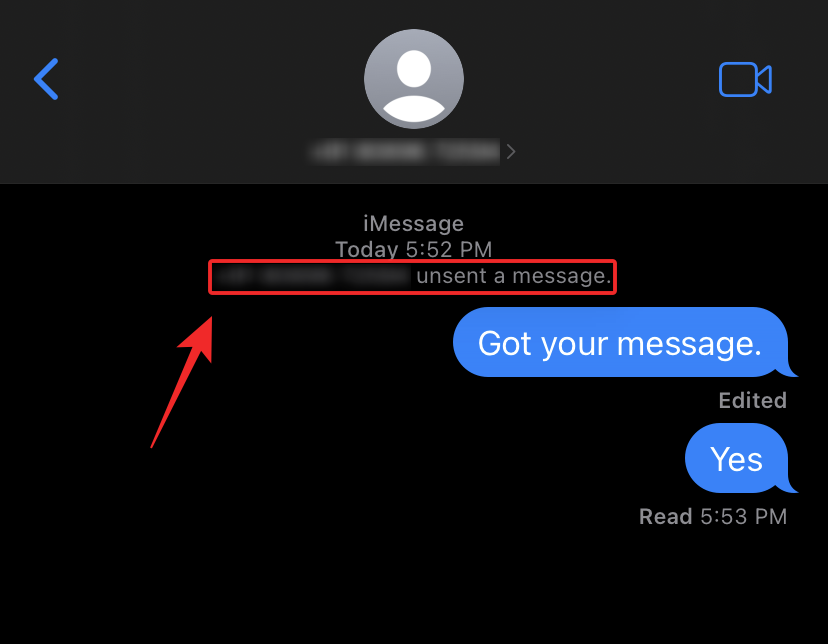
Tato zpráva se objeví na pozici stažené zprávy a bude fungovat jako zástupný symbol pro staženou zprávu v konverzaci.
To vám pomůže snadno identifikovat, kdy a kde byla zpráva smazána z vlákna konverzace v iMessage.
Související: iOS 16: Jak povolit režim vývojáře na iPhone pomocí aplikace Nastavení
Nejčastější dotazy
Zde je několik často kladených otázek o smazaných zprávách v iMessage, které by vám měly pomoci získat aktuální informace.
Jak dlouho musíte vyvolat odeslanou zprávu?
Apple říká, že máte 15 minut od odeslání zprávy na zrušení odeslání. Jakmile tento časový rámec skončí, nebudete mít možnost „Zrušit odeslání“ pro vyvolání zprávy v kontextové nabídce zprávy.
Mohou ostatní uživatelé zobrazit obsah stažené zprávy?
Ano, starší zařízení se staršími verzemi iOS budou moci stále zobrazovat stažené zprávy, protože tato funkce není na těchto zařízeních dostupná (alespoň v našem testování od 8. června 2022). Všechna zařízení se systémem iOS 16 nebo novějším však nebudou moci zobrazit obsah vaší stažené zprávy, protože zpráva bude z jejich zařízení odstraněna.
Doufáme, že vám tento příspěvek pomohl snadno identifikovat smazané zprávy v konverzaci iMessage. Pokud máte nějaké další otázky, neváhejte je hodit do komentářů níže.
PŘÍBUZNÝ
V současnosti není možné zakázat anonymní dotazy na živých událostech Microsoft Teams. I registrovaní uživatelé mohou posílat anonymní dotazy.
Spotify může být nepříjemné, pokud se automaticky otevírá pokaždé, když zapnete počítač. Deaktivujte automatické spuštění pomocí těchto kroků.
Udržujte cache v prohlížeči Google Chrome vymazanou podle těchto kroků.
Máte nějaké soubory RAR, které chcete převést na soubory ZIP? Naučte se, jak převést soubor RAR do formátu ZIP.
V tomto tutoriálu vám ukážeme, jak změnit výchozí nastavení přiblížení v Adobe Reader.
Pro mnoho uživatelů aktualizace 24H2 narušuje auto HDR. Tento průvodce vysvětluje, jak můžete tento problém vyřešit.
Microsoft Teams aktuálně nativně nepodporuje přenos vašich schůzek a hovorů na vaši TV. Můžete však použít aplikaci pro zrcadlení obrazovky.
Ukážeme vám, jak změnit barvu zvýraznění textu a textových polí v Adobe Reader pomocí tohoto krokového tutoriálu.
Potřebujete naplánovat opakující se schůzky na MS Teams se stejnými členy týmu? Naučte se, jak nastavit opakující se schůzku v Teams.
Zde najdete podrobné pokyny, jak změnit User Agent String v prohlížeči Apple Safari pro MacOS.






